こんにちは。最近ブログ書くの楽しくて仕方ないsyu_reiです。
ブログを書いていると気になるのが、アクセス数。
はてなブログではアクセス解析という機能があり、アクセス元(どこから来たのか)が分かるようになっています。ブログを始めて1週間くらいの時に1人、グーグルからの検索で来てくれた方がいました。
自分でグーグル検索にキーワードを入れて、自分のページを探してみるのですが、なかなか表示されないので、どこから来てくれたのかすごく不思議でした。
ということで、グーグルが提供しているグーグルサーチコンソールを導入してみることにしました。
グーグルサーチコンソール(Google Search Console)とは
Google検索で表示された回数、クリックされた回数を確認することができます。表示されたときに入力されたキーワードも確認できます。
登録することで、Googleが自分のHPを認識してくれて、検索結果に出やすくなるらしいです。詳細は分かりません…
Google Search Console は、Google 検索結果でのサイトの掲載順位を監視、管理、改善するのに役立つ Google の無料サービスです。Search Console に登録しなくても Google 検索結果にサイトが表示されるようにすることはできますが、Search Console に登録することで、Google のサイトに対する認識を理解し、改善できるようになります。
引用元:Search Console の概要 - Search Console ヘルプ
登録の仕方
①グーグルサーチコンソールのページに行く
↓以下をクリックしてGoogle Search Consoleのページへ。
https://search.google.com/search-console/about?hl=ja
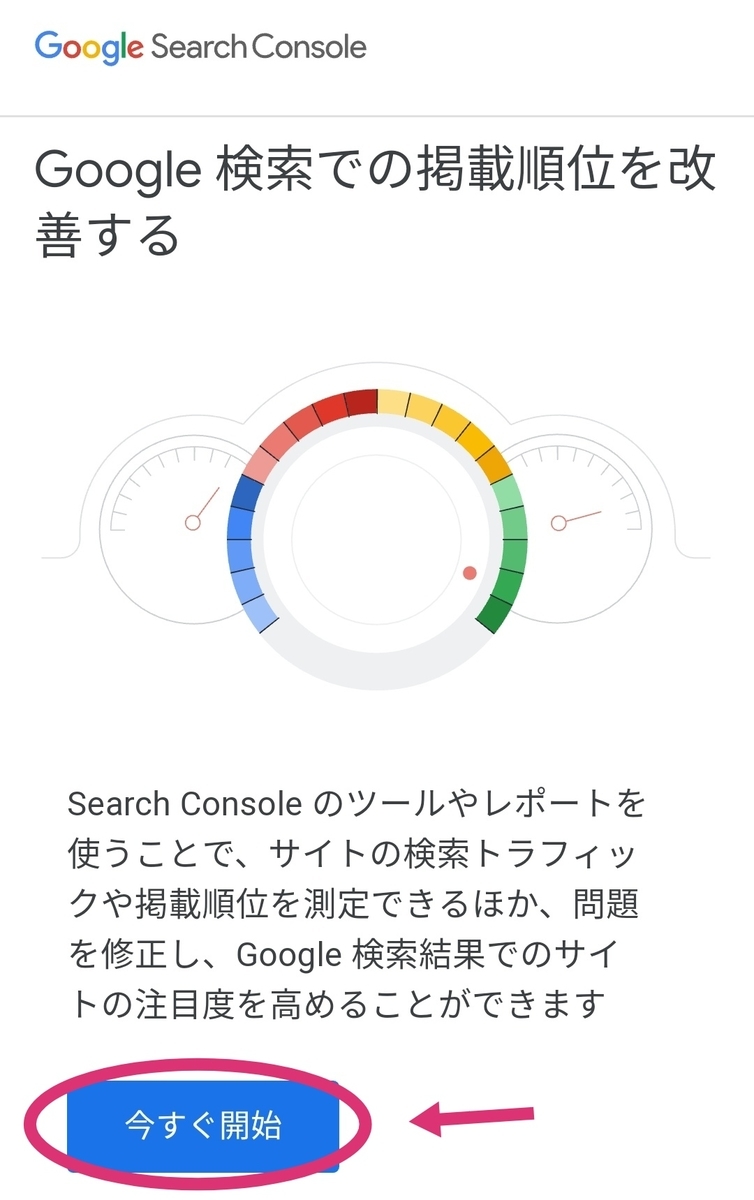
「今すぐ開始」をクリック。グーグルアカウントが必要です。ログインしてください。
②URLプレフィックスを選ぶ
ドメインのタブで表示されるので、URLプレフィックスのタブを選びます。URLプレフィックスと表示されていればOK。
自分のURL(https://○○○.hatenablog.com)を入力して続行をクリック。


(私はここでドメインのまま進んじゃってあれれ?ってなりました)
③その他の確認方法の「HTMLタグ」を選ぶ
おすすめの確認方法に「HTMLファイル」があるのですが、これではなく、その下にあるその他の確認方法の「HTMLタグ」をクリックして展開。
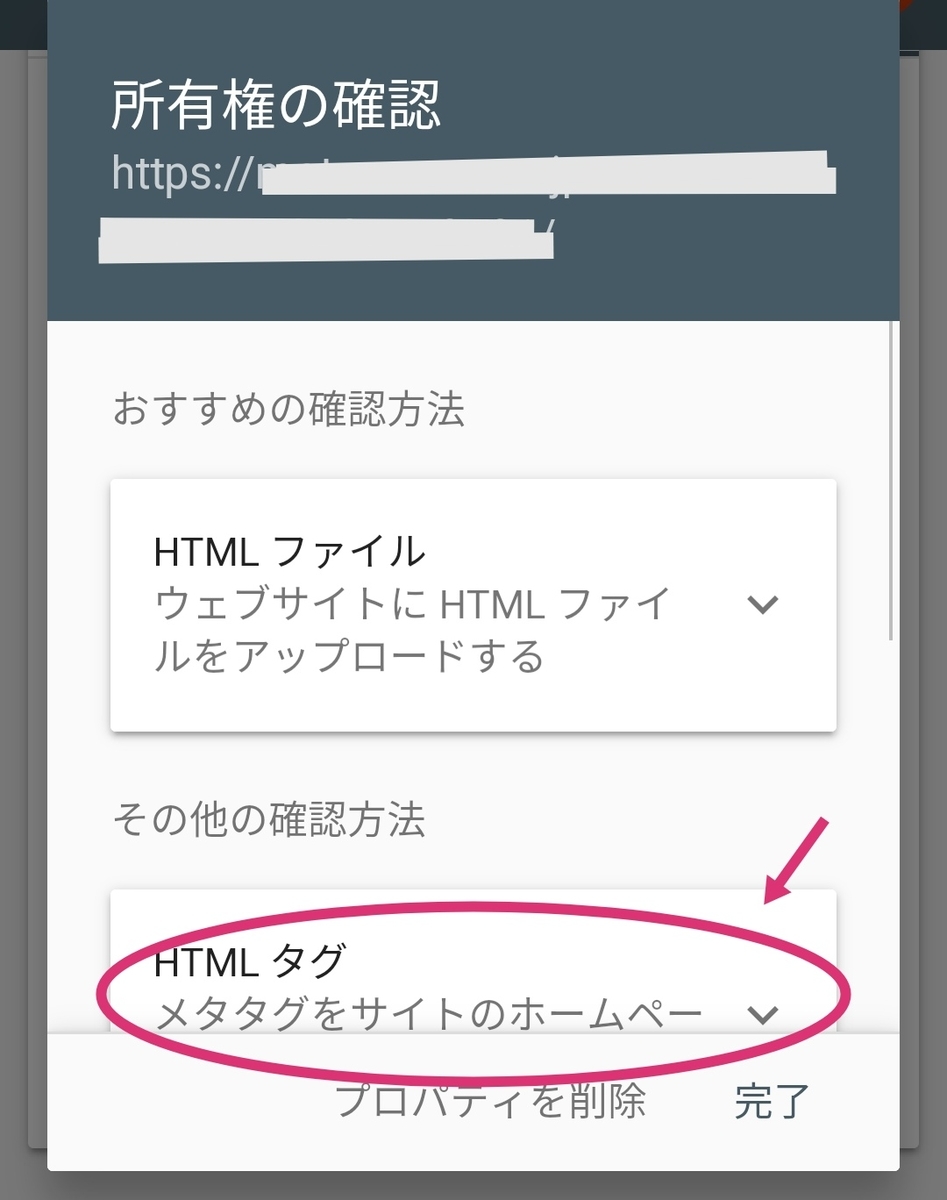
④表示されたメタタグをコピー
HTMLタグを展開するとメタタグが表示されるので、これをコピーします。
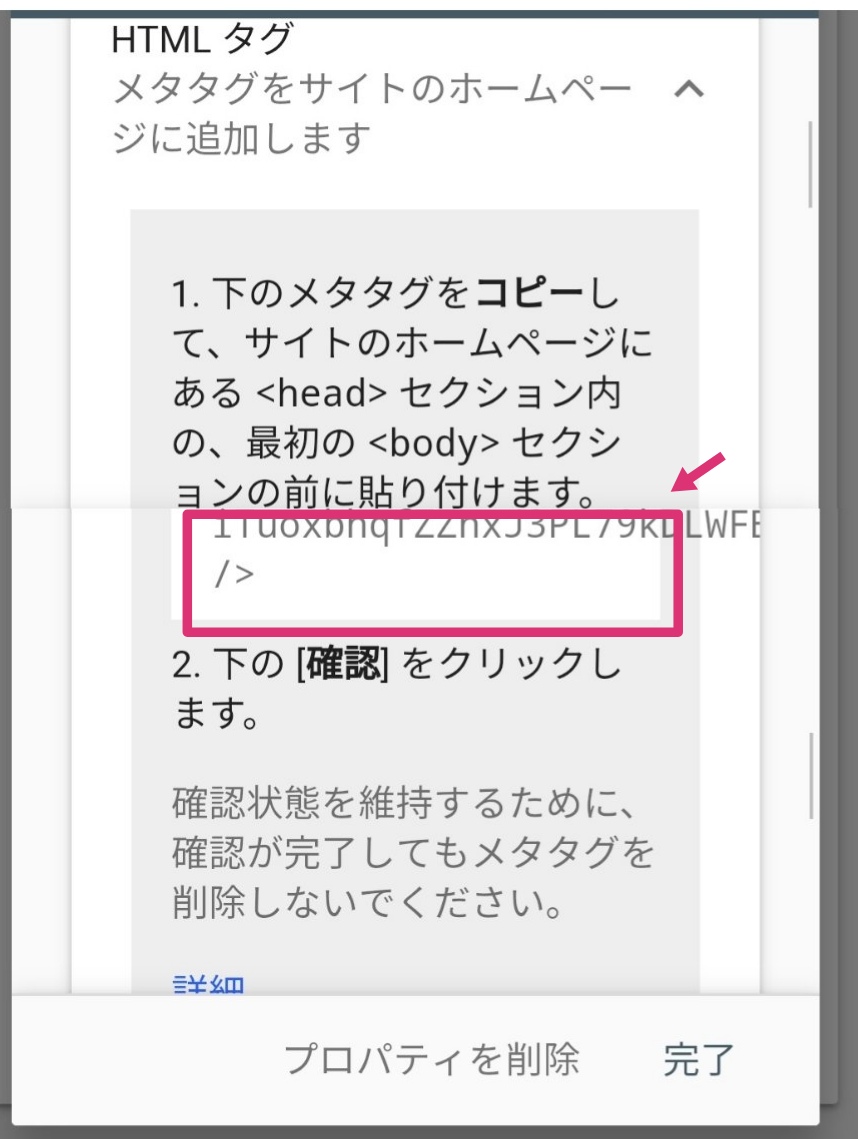
⑤はてなブログの詳細設定に貼って適用する
④の画面はそのままにしておいて、違うウインドウまたはタブでご自身のはてなブログを開きます。
「設定」→「詳細設定」を選択。下の方にGoogle Search Consoleの欄があります。コピーしたものをそのまま貼り付けて、適用します。
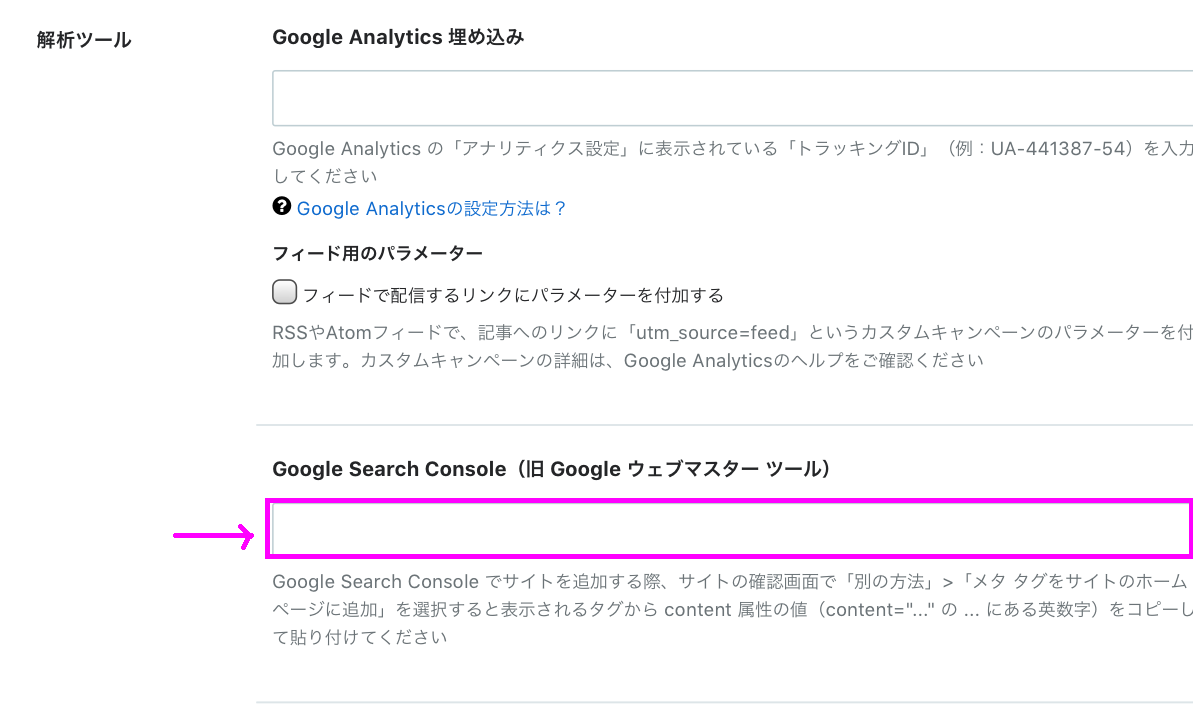
⑥完了ボタンを押す
④の画面に戻って「完了」ボタンを押します。
(2.下の[確認]をクリックします。と書いてあるのですが、確認ボタンはないです。「プロパティを削除」の横にある「完了」ボタンを押してください。)
以下の画面が出てきたら完了です。
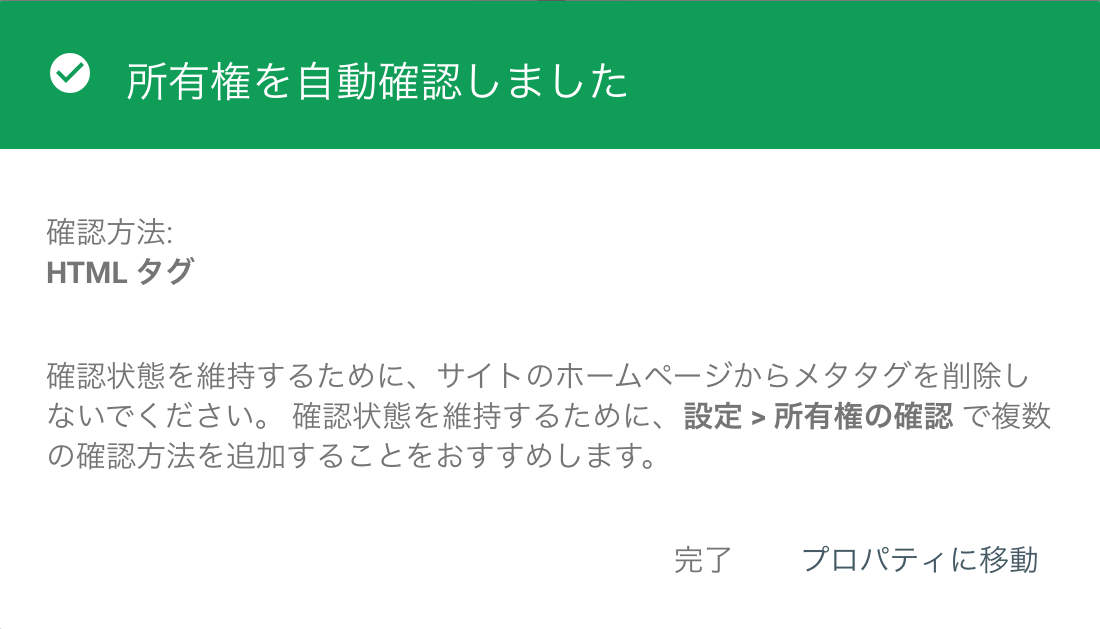
翌日からレポートが見られます。
昨日の私のブログだと、クリック0回、表示20回でした。
表示されてることにびっくり!
今後が楽しみです。
グーグルアナリティクスも登録してみようかな。
よかったらポチっとお願いします!↓
ブログ村の30代女性日記のページに飛びます。